Googles nyeste app lar deg enkelt lage fotobøker
Følg disse tipsene og triksene for å få mest mulig ut av Google Fotos-kontoen din.
Selv om det er en inderlig idé, er det ofte for tidkrevende å sile gjennom gamle bilder for å lage en utklippsbok. Men med Google Bilder, kan du nå kuratere bilder som en proff på få minutter.
Appen fungerer på iOS og Android og lar deg ta sikkerhetskopi av et ubegrenset antall bilder og videoer gratis (opptil 16 MP) og 1080 HD), søk i biblioteket ditt (akkurat som i Google Image Search), og sett deretter sammen GIF-er, collager og fotobøker rett fra smarttelefonen.
Bilder kan søkes etter steder og objekter på bildene - alt uten tagging. Så hvis du for eksempel vil se bilder av valpen din, skriver du bare "hund" i søkefeltet. Når du har skrevet inn et ord eller en setning, vil Google automatisk velge de beste bildene. Så hvis du vil lage en fotobok, er alt du trenger å gjøre å velge mellom en myk eller innbundet (henholdsvis fra $ 9,99 og $ 19,99), lag titler og flytt rundt på bildene i oppsettet, så har du en vakker utklippsbok som ser ut som det tok dager å lage.
For å få mest mulig ut av denne tidsbesparende appen, her er fem tips fra Google-teamet for å maksimere opplevelsen din:
Delingsfanen
Det er her du vil se Google Photos delingsaktivitet, som inkluderer bilder og videoer som er sendt til deg sammen med de du sendte ut. Øverst på skjermen vil den foreslå hvem du skal dele bilder med basert på delingsvanene dine og personene på bildene.
I SLEKT: Det er bare enklere å kjøpe tilpassede fotogaver
Foreslått deling
Takket være denne funksjonen trenger ikke familie og venner konstant å minne deg på å sende bildene du tok på forrige måneds ferie. Maskinlæringsteknologien minner deg om å dele disse bildene med menneskene som er i dem. Bare trykk på "send", så vil vennene og familien din se alle disse bildene og få en påminnelse om å legge til deres også. Nå vil alle bildene av den minneverdige helgeturen være til hånden for å bla gjennom og dele på nettet.
Delte biblioteker
Hvis du vil sende noen bilder direkte, bruk funksjonen Delt biblioteker. For å starte prosessen, gå til menylinjen øverst til venstre, velg "Del biblioteket ditt" og skriv inn mottakerens e-postadresse. Du kan dele hele fotobibliotek eller bare noen få håndvalgte bilder. Og hvis du bare vil gi noen tilgang til bilder som starter fra en bestemt dato, er det også mulig.
RELATERT: Amazons siste enhet gjør det lettere å holde kontakten med familie og venner
Legg ut et bedre #tbt med PhotoScan
Se på dette: du er på Instagram, ønsker at du kan legge ut det gamle, koselige bildet av besteforeldrene dine, men det er ikke digitalt, så det kan ikke gjøres. Ikke sant? Feil! Det er hvor PhotoScan kommer inn. Denne funksjonen lager digitale kopier av bilder av høy kvalitet på sekunder - den oppdager kanter, retter bildet, roterer det til riktig retning og fjerner til og med gjenskinn. Skannede bilder kan lagres direkte i Google Foto, slik at de er klare til å vises med en gang.
Nye og forbedrede redigeringsverktøy
Det er noe slikt som å velge feil filter for bildet ditt. Men frykt aldri: Google Foto tilbyr unike "utseende", som gjør endringer basert på det individuelle bildet og dets lysstyrke, mørke, varme eller metning, før du bruker stilen. Alle utseende bruker maskinell intelligens for å utfylle innholdet i bildet ditt. Det er også redigeringsjusteringer du kan gjøre, kalt "Deep Blue" og "Skin Tone", som bare redigerer visse aspekter av bildene dine (som vann og himmel) og unngå overmettede andre deler (som flatene).